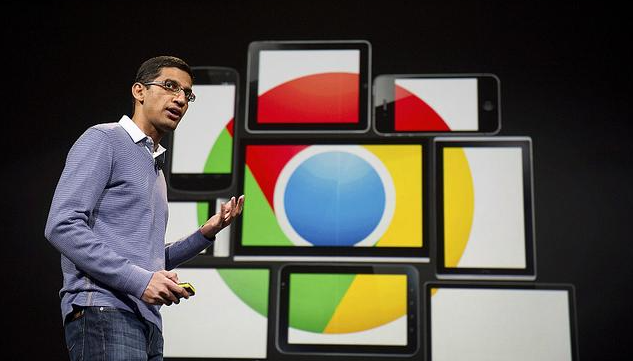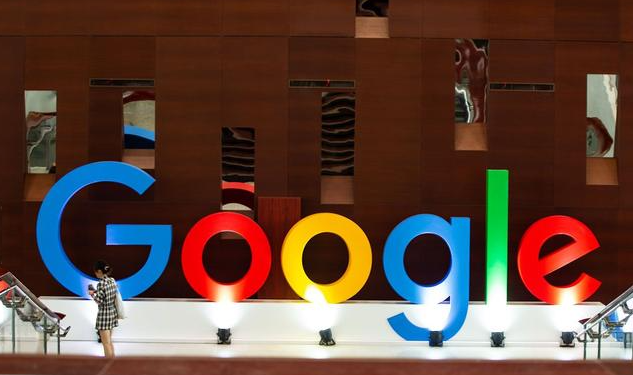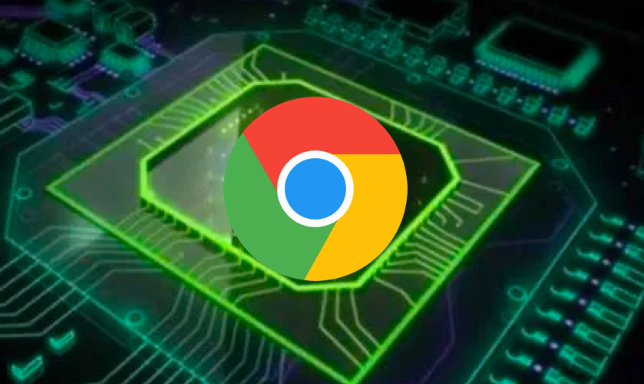谷歌浏览器浏览器数据恢复技术介绍

一、书签恢复
- 通过备份文件恢复:如果之前有导出过书签,可打开谷歌浏览器,点击右上角的三个点图标,选择“书签”,再点击“导入书签”,然后选择之前导出的HTML文件并导入,即可恢复书签。
- 利用浏览器同步功能恢复:若开启了谷歌浏览器的同步功能,且书签数据同步到云端,在新设备或重新安装浏览器后,只需登录相同的谷歌账户,就能自动从云端恢复书签数据。
二、历史记录恢复
- 直接在浏览器中查看:打开谷歌浏览器,点击右上角的三个点图标,在下拉菜单中选择“历史记录”,这将打开一个新标签页,显示所有的浏览历史。如果想恢复最近关闭的标签页,可以直接点击右上角的“恢复关闭的标签页”按钮。
- 通过同步功能恢复:如果开启了谷歌浏览器的同步功能,浏览记录会保存在云端。重新登录谷歌账户后,在浏览器的设置中,进入“同步和Google服务”,确保“同步”功能已开启,并在下方的选项中勾选“浏览历史”,即可从云端恢复历史记录。
三、密码恢复
- 使用密码管理器恢复:如果之前设置了密码管理器,如Chrome自带的密码管理功能,可在浏览器中进入设置,找到“自动填充”选项中的“密码”部分,查看已保存的密码列表。若忘记密码,可点击相应条目,输入电脑的解锁密码(如Mac系统)或使用Windows账户密码(Windows系统)进行身份验证,验证成功后即可查看完整密码。
- 通过备份文件恢复:部分密码管理扩展程序可能支持备份密码数据,若有相关备份文件,可按照扩展程序的说明进行恢复操作。但这种方式相对较少,且安全性需注意。
四、扩展程序数据恢复
- 重新安装扩展程序:如果是扩展程序本身的数据丢失,可尝试在谷歌浏览器的扩展程序商店中重新搜索并安装该扩展程序。有些扩展程序在重新安装后,会自动恢复之前的数据;若没有自动恢复,可查看扩展程序的设置中是否有相关的数据恢复选项。
- 从备份文件夹恢复:如果提前备份了整个用户数据文件夹,其中包含扩展程序的数据,可在恢复用户数据文件夹后,尝试查看扩展程序的数据是否得以恢复。
综上所述,通过以上步骤和方法,您可以在电脑上灵活应对谷歌浏览器下载及扩展插件冲突的需求,提升浏览体验。请根据自己的需求和实际情况灵活调整设置,并确保操作的安全性,以获得更好的使用效果。